使用过演示文稿的朋友们都知道,常常会在幻灯片的内容上使用超链接可以快速翻到需要的那一页幻灯片。下面小编就来告诉大家如何在WPS演示中使用超链接的命令,一起来看看吧。新建默认模板wps演示文稿,内容版式为空白版式。单击在线素材中的目录项,单击目录选项卡,选中其中一种目录,右击选择快捷菜单中的“插入&rd......
WPS Excel表格里如何计算标准误差
WPS教程
2021-10-05 09:20:43
Excel是功能很强大的办公软件,可以通过利用各种函数公式,对数据进行各种计算。今天,小编就教各位在Excel表格里计算标准误差的小技巧,大家一起来学习吧!
首先,打开我们的Excel表格,输入数据:
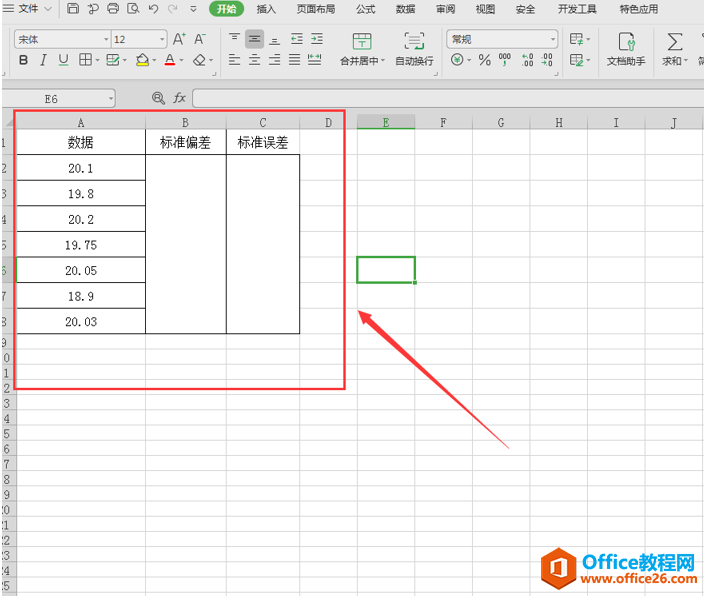
然后,我们先计算B列的标准偏差,切换到【公式】页面,选择【插入函数】,选中【STDEVP】函数:
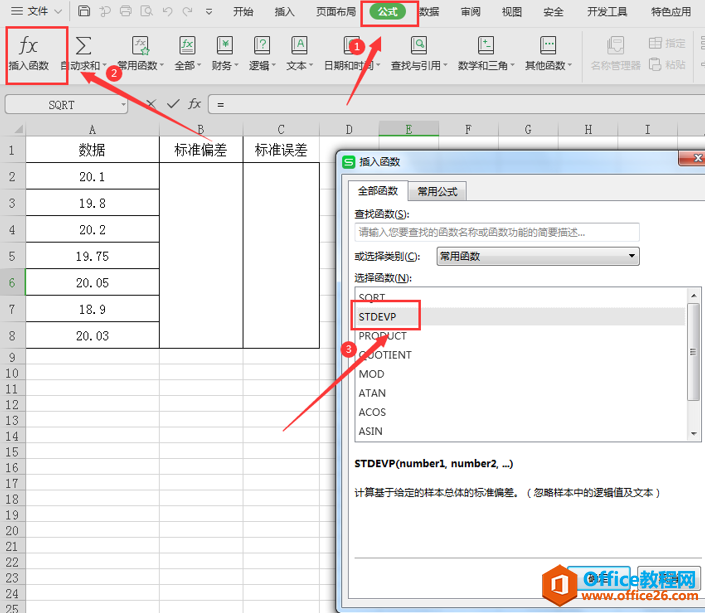
在弹出的函数参数面板,【数值1】处选中数值区域,按【确认】按钮:
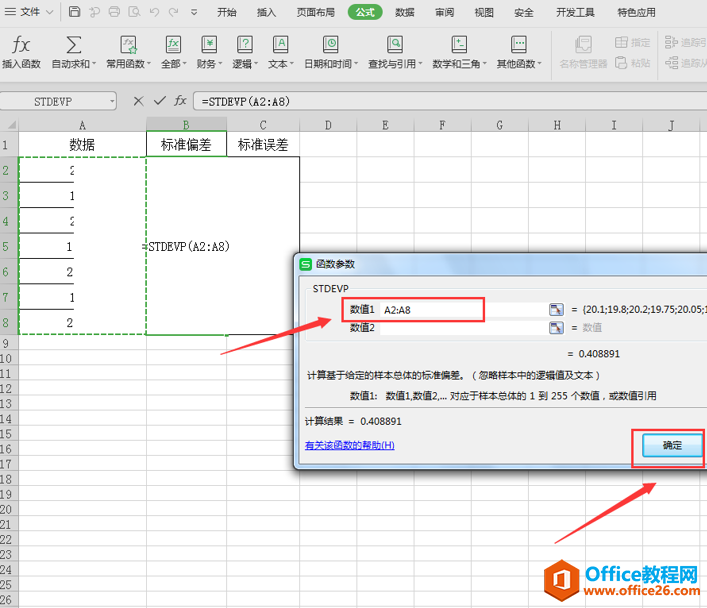
接着,在求误差的单元格输入函数公式,如图所示,其中,B2代表标准偏差的值,数字“7”是指统计量个数:
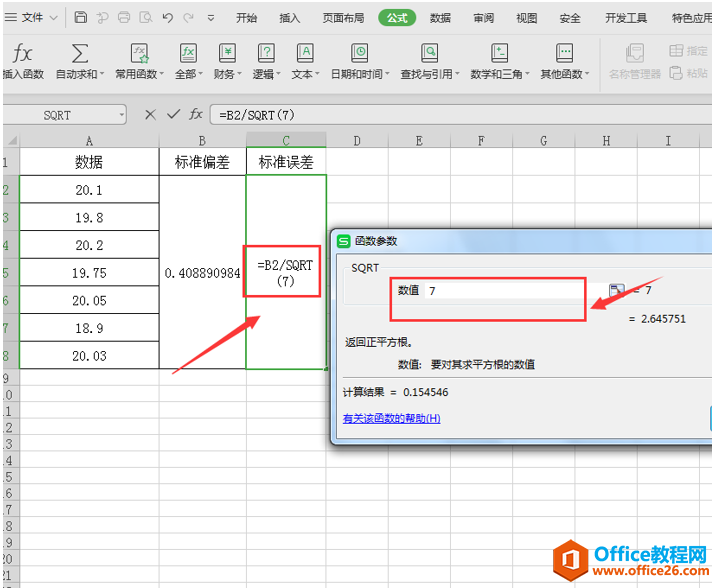
最后我们按“Enter”确认,就可以计算取标准误差啦:
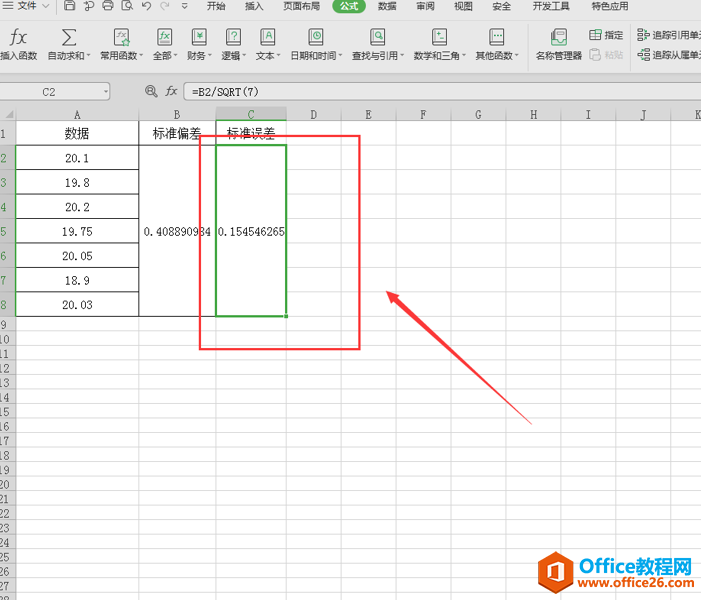
那么,在Excel表格技巧中,Excel表格里计算标准误差的操作方法,是不是非常简单呢,你学会了吗?
标签: Excel计算标准误差
相关文章





